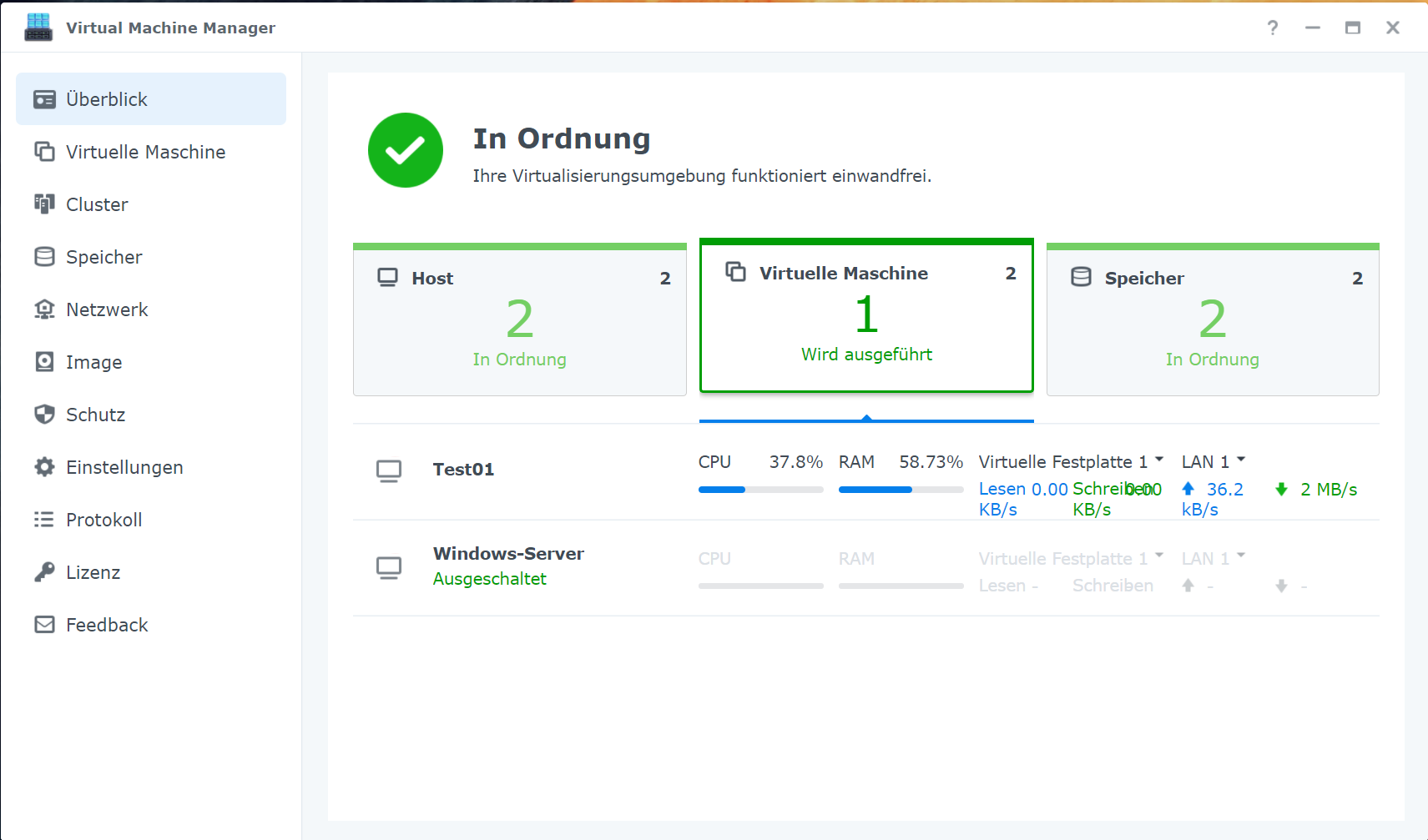Mit diesem Blogeintrag beginnen wir eine neue Artikelserie zum Thema Virtualisierung mit Synology. Dazu verwenden wir den Virtual Machine Manager (VMM), die hauseigene Virtualisierungslösung von Synology. Diese kommt in einer kostenlosen und einer pro-Version. Für private Zwecke ist die kostenlose Version absolut ausreichend, wenn die Hardware entsprechend ausgerüstet ist. Für größere virtuelle Umgebungen bietet die pro-Version viele nützliche Funktionen wie live-Migration, Speichermigration und die Ausführung auf einem Remote-Host.
Die Vernetzung der VMs erfolgt über einen virtueller Switch. Bei mehreren vSwitches stellt der VMM automatisch Load Balancing und Failover bereit.
Voraussetzungen für den Virtual Machine Manager
Für die Installation des VMM benötigt das NAS einen Arbeitsspeicher von mindestens 2 Gigabyte (hier finden Sie eine Liste der Geräte die den VMM unterstützen https://www.synology.com/de-de/dsm/packages/Virtualization). Außerdem muss auf dem NAS ein Speichervolumen im Btrfs-Dateisystem angelegt sein, da andere nicht unterstützt werden. Außerdem sollte man bereits eine grobe Vorstellung davon haben wie die virtuelle Umgebung aussehen soll. Da der Virtual Machine Manager auf dem eigentlichen Betriebssystem läuft, können nicht alle Ressourcen den VMs zugeteilt werden. Neben dem Arbeitsspeicher sollte deshalb auch auf die CPU geachtet werden.
Ein RAM-Upgrade ist bei einigen Synology-Modellen vorgesehen und einfach durchzuführen, bei anderen ist etwas Bastelarbeit notwendig.
Zusammengefasst: Ein NAS das für Virtualisierung genutzt wird sollte über ausreichend RAM und entsprechende CPU verfügen. Besonders wenn die VM anspruchsvolle Aufgaben erfüllen soll.
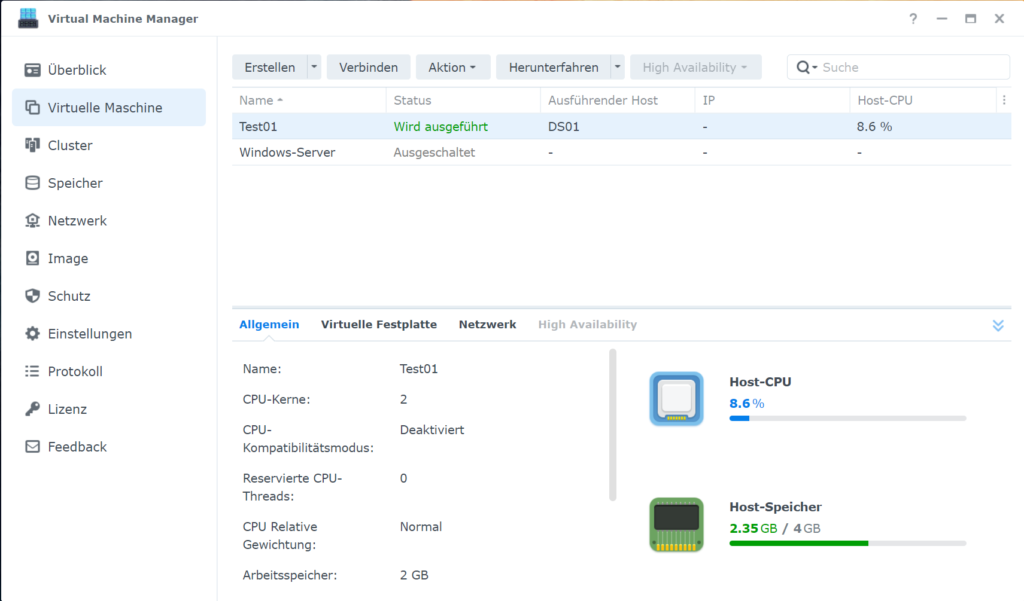
Warum den Virtual Machine Manager nutzen?
Der VMM bietet sich vor allem dann an wenn man ohnehin schon NAS Geräte einsetzt. Je nach Anforderung an die virtuelle Umgebung kann man sich also die Anschaffung eines dezidierten Servers sparen.
Auch die Benutzerfreundlichkeit ist beim VMM hervorzuheben. Durch die recht einfach gehaltene Oberfläche ist es möglich auch Cluster mit mehreren Hosts zu managen und Ressourcen zu verteilen. Das erstellen und in Betrieb nehmen von VMs im Virtual Machine Manager ist unkompliziert und schnell.
Auch die Nutzung der VMs ist recht einfach, da der VMM die GUI im Browser angezeigt.
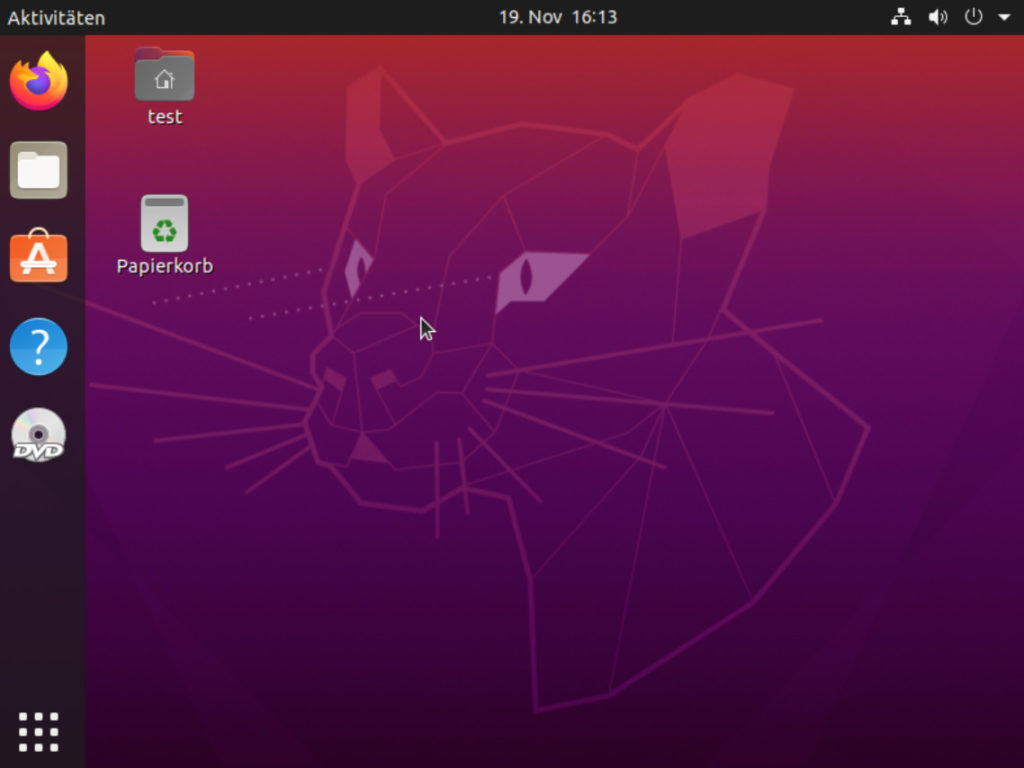
Fazit
Da Synology Produkte eigentlich für Speicherlösungen konzipiert sind, sind eventuell RAM-Upgrades notwendig um sie effektiv für Virtualisierung zu nutzen. Wenn die Hardware aber passt, hat man mit dem VMM eine sehr gute Virtualisierungslösung zur Hand.
Wie nun konkret eine neue VM angelegt werden kann, zeigen wir im nächsten Artikel.
Haben Sie Fragen oder wünschen Beratung? Sprechen Sie uns an!
Lesen Sie weitere interessante Artikel in unserem Blog. Oder besuchen Sie unsere Webseite für weitere Informationen zum Thema Synology.
- Synology WriteOnce, Dateien vorÄnderungen schützen - 21. März 2024
- Domains überprüfen mit „wtfis“ - 10. Juli 2023
- Lokales Windows-Profil migrieren mit Transwiz - 15. September 2022